PyQt QMenuBar、QMenu和QAction小部件
位于QMainWindow对象的标题栏下方的水平QMenuBar专用于显示QMenu对象。
QMenu类提供了一个可以添加到菜单栏的小部件。它还用于创建上下文菜单和弹出菜单。每个QMenu对象可以包含一个或多个QAction对象或级联的QMenu对象。
要创建弹出菜单,PyQt API提供了createPopupMenu()函数。menuBar()函数返回主窗口的QMenuBar对象。addMenu()函数允许在菜单栏中添加菜单。反过来,可以通过addAction()方法在菜单中添加操作。
下表列出了设计菜单系统时使用的一些重要方法。
下面给出了QMenu最常用的方法。
| 序号 | 方法和描述 |
|---|---|
| 1 | menuBar() 返回主窗口的 QMenuBar 对象 |
| 2 | addMenu() 向菜单栏添加一个新的 QMenu 对象 |
| 3 | addAction() 向 QMenu 控件添加一个由文本或图标组成的操作按钮 |
| 4 | setEnabled() 设置操作按钮的状态为启用/禁用 |
| 5 | addSeperator() 在菜单中添加分隔线 |
| 6 | Clear() 移除菜单/菜单栏的内容 |
| 7 | setShortcut() 将键盘快捷键与操作按钮关联 |
| 8 | setText() 为操作按钮指定文本 |
| 9 | setTitle() 设置 QMenu 控件的标题 |
| 10 | text() 检索与 QAction 对象关联的文本 |
| 11 | title() 检索与 QMenu 对象关联的文本 |
QMenu对象在任何QAction按钮被点击时发出triggered()信号。单击的QAction对象的引用传递给连接的槽函数。
示例
在这个示例中,首先将顶级窗口的QMenuBar对象的引用存储起来(该顶级窗口必须是QMainWindow对象)。
bar = self.menuBar()
通过addMenu()方法将文件菜单添加到菜单栏。
file = bar.addMenu("File")
在菜单中的一个动作按钮可以是一个字符串或一个QAction对象。
file.addAction("New")
save = QAction("Save",self)
save.setShortcut("Ctrl+S")
file.addAction(save)
顶级菜单添加了一个子菜单。
edit = file.addMenu("Edit")
edit.addAction("copy")
edit.addAction("paste")
由文件菜单触发的(triggered() signal)与processtrigger()方法连接,该方法接收引起此信号的QAction对象。
file.triggered[QAction].connect(self.processtrigger)
完整代码如下:
import sys
from PyQt4.QtCore import *
from PyQt4.QtGui import *
class menudemo(QMainWindow):
def __init__(self, parent = None):
super(menudemo, self).__init__(parent)
layout = QHBoxLayout()
bar = self.menuBar()
file = bar.addMenu("File")
file.addAction("New")
save = QAction("Save",self)
save.setShortcut("Ctrl+S")
file.addAction(save)
edit = file.addMenu("Edit")
edit.addAction("copy")
edit.addAction("paste")
quit = QAction("Quit",self)
file.addAction(quit)
file.triggered[QAction].connect(self.processtrigger)
self.setLayout(layout)
self.setWindowTitle("menu demo")
def processtrigger(self,q):
print q.text()+" is triggered"
def main():
app = QApplication(sys.argv)
ex = menudemo()
ex.show()
sys.exit(app.exec_())
if __name__ == '__main__':
main()
上述代码产生以下输出−
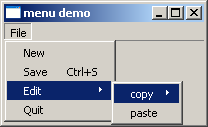
 极客教程
极客教程